Opi pakata video iPhonessa tallennuslaitteen tallentamiseksi
Mitä tulee laitteisiin, joissa on hyvälaatuinen kamera, iPhone on yksi huippuluokkaa. Siksi siihen tallennetut videot aiheuttavat suuren tiedostokoon. Ja suuren tiedostokoon videon pitäminen on hieman haastavaa, koska se vie kaikki laitteesi tilat. Mutta tällainen ongelma ei ole enää iso asia, koska nykyään on erilaisia videokompressorisovelluksia. Ja jos haluat oppia kuinka pakata video iPhonessa säästääksesi tilaa varastostasi, sinun kannattaa lukea koko artikkeli.
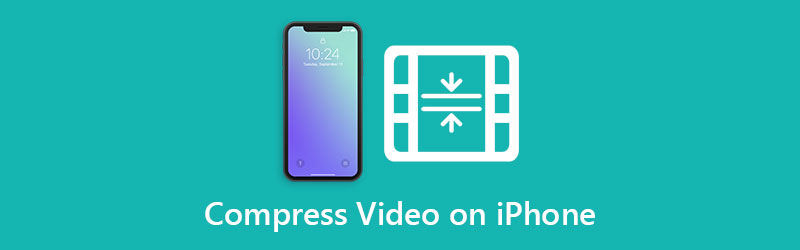

Osa 1. Erilaisia lähestymistapoja videon pakkaamiseen iPhonessa
Videon pakkaaminen iPhonessa tapahtuu kahdella tavalla. Ensinnäkin voit pakata videon iPhonessa säätämällä resoluutiota videotallennusasetuksissa. Ja toinen asia on käyttää videokompressorisovellusta. Tämä osa näyttää molemmat tavat pakata video iPhonessa.
1. Säädä videotallennusasetuksia
Vaihe 1: Jos haluat muuttaa videon resoluutiota, sinun on avattava asetukset laitteestasi. Etsi sen jälkeen Kamera luettelosta ja napauta sitä.
Vaihe 2: Seuraava asia on valita Tallenna video jotta näet videon resoluutiot.
Vaihe 3: Kun napsautat Tallenna video, se johtaa sinut uuteen ikkunaan. Jos haluat pakata ja pienentää tiedostosi kokoa, sinun on valittava matala resoluutio. Mitä pienempi resoluutio, sitä pienempi on videosi koko.
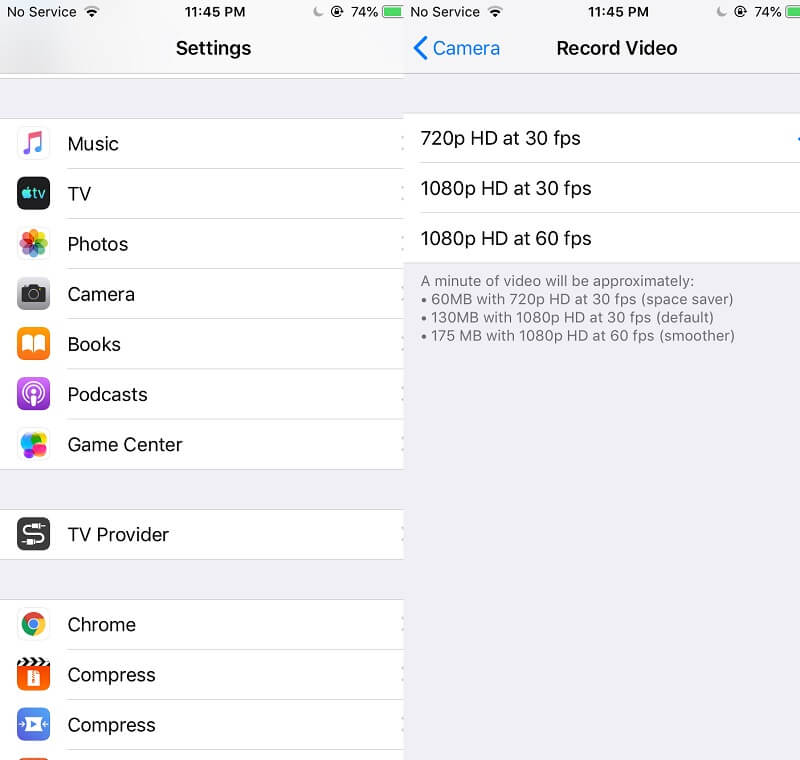
2. Video Compress - Shrink Video
Oletetaan, että et ole tyytyväinen videon resoluution säätämiseen asetusten alla. Siinä tapauksessa voit käyttää videokompressorisovellusta iPhonessasi. Ja jotkut näistä ovat Video Compress - Shrink Video. Se on sovellus, jolla on ystävällinen ja suoraviivainen näyttö. Ja sen myötä se on valtava apu käyttäjille videoleikkeiden koon pienentämisessä. Tässä on opetusohjelma, jota voit seurata pakkaaessasi tiedostoa Video Compressin avulla.
Vaihe 1: Kun olet ladannut Video Compress -sovelluksen, avaa se ja napsauta asetukset kuvaketta näytön oikeassa yläkulmassa. Valitse sitten videotyyppi, jonka haluat viedä.
Vaihe 2: Palaa seuraavaksi pääikkunaan ja napsauta Oranssi ympyräpainiketta ja lataa videosi sovellukseen.
Vaihe 3: Pakkaaksesi videon, sinun on siirrettävä Liukusäädin vasemmalle. Tämän avulla näet, että videosi koko pienenee. Jos olet tyytyväinen kokoon, rastita Tallentaa painiketta yläosassa.
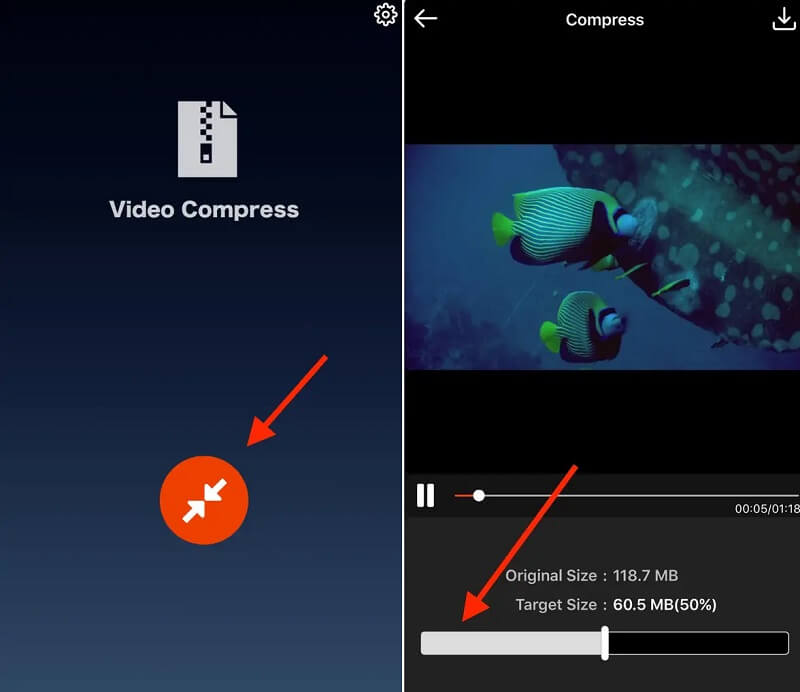
Osa 2. Paras tapa pakata video iPhonessa
Oletetaan, että haluat varmistaa videosi laadun, kun pakkaat sen. Siinä tapauksessa paras tarvitsemasi työkalu on Vidmore Video Converter. Se ei ole sovellus, jonka voit asentaa laitteellesi, mutta se antaa sinulle laadukkaan videon, vaikka se olisi pakattu. Vidmore Video Converter toimii Mac- ja Windows-laitteissa. Siksi se on johtava ohjelmisto monipuolisuuden suhteen. Se voi suorittaa useita tehtäviä, koska sen avulla voit muuntaa, parantaa, poimia ääni- ja videoleikkeitä. Ja jos haluat muokata videotasi, voit sisällyttää siihen tehosteita, suodattimia ja kollaaseja. Ja käyttäjien ei tarvitse huolehtia tämän ohjelman käytöstä, koska se sopii kaiken ikäisille. Olitpa lapsi tai aikuinen, voit käyttää sitä intuitiivisen käyttöliittymän ansiosta.
Voit myös pakata videon sähköpostin lähettämistä varten tällä työkalulla. Vidmore Video Converter antaa sinun hallita videon resoluutiota. Siksi voit määrittää sähköpostiin sopivan laadun. Oletetaan, että haluat oppia pienentämään videosi kokoa iPhonessa. Siinä tapauksessa on parempi asentaa tämä työkalu ja seurata alla olevaa opetusohjelmaa.
Vaihe 1: Hanki videokompressori iPhonessa
Tämän työkalun asennusprosessi on yksinkertainen, etkä tarvitse kolmannen osapuolen sovelluksia. Sinun on napsautettava Ilmainen lataus Vidmore Video Converterin pääsivulla. Anna työkalun toimia lataamisen jälkeen Windows- tai Mac-laitteellasi.
Vaihe 2: Siirry Toolboxiin
Kun avaat ohjelman, näet sen pääliittymän. Ja sen yläosassa näet eri osiot. Klikkaa Työkalupakki -osiosta näet Vidmore Video Converterin eri ominaisuudet.
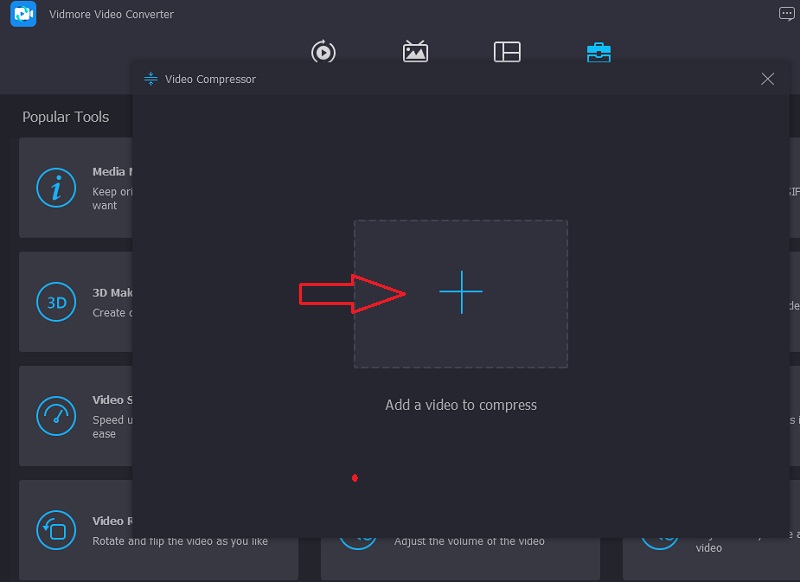
Vaihe 3: Lataa video Windows- tai Mac-laitteeltasi
Kun saavut Työkalupakki paneeli, napsauta Videokompressori valintaluettelosta. Paina sitten Plus -kuvaketta keskellä ja lataa video, jonka haluat pakata.
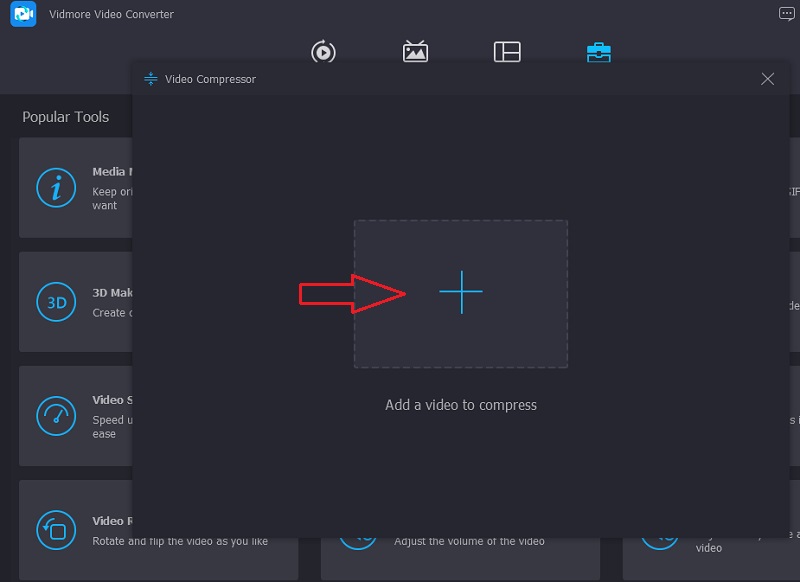
Sen jälkeen näet videon asetukset. Muoto, resoluutio ja bittinopeus näkyvät uudessa ikkunassa. Sinulla on mahdollisuus hallita niitä. Mutta jos haluat nopeamman tavan, voit hallita sitä Liukusäädin vasemmalle. Kun teet tämän, näet, että videosi koko pienenee.

Vaihe 4: Jos videon resoluutio on sinulle riittävä, voit nyt napsauttaa Puristaa -kuvaketta ja odota, että tiedosto on pienempi kuin alkuperäinen.
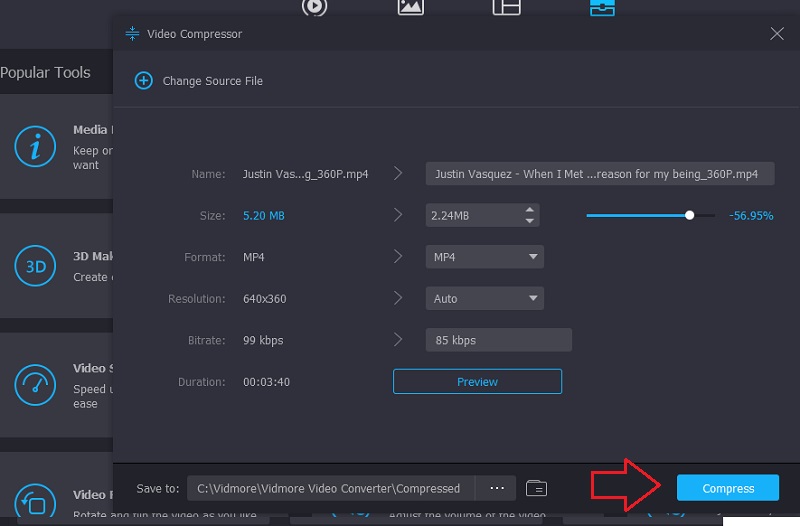
Osa 3. Usein kysyttyä videon pakkaamisesta iPhonessa
Onko totta, että tietojen pakkaaminen säästää tallennustilaa
On mahdollista säästää tietokoneen levytilaa pakkaamalla tietoja kannettaville ja ei-irrotettaville levyille. Pakkaamisen avulla voit pienentää tiedoston kokoa poistamalla fyysisesti tiedoston ylimääräisen tai tarpeettoman sisällön.
Mikä on videon pakkaamisen merkitys?
Kyky pakata videodataa tekee videon pakkaamisesta erittäin tärkeän osa-alueen valvontajärjestelmässäsi. Se lisää kiintolevyllä käytettävissä olevaa tilaa, jolloin voit säilyttää enemmän elokuvia pitkiä aikoja ennen kuin kiintolevy täyttyy.
Mikä on ehdotettu resoluutio?
Yleisimmin käytetyt videon vakioresoluutiot ovat 640x480 ja 640x360, kun taas DVD käyttää 720x576 ja 720x480. Tyypillisesti korkearesoluutioisten videoiden laatu on 1920x1080 (1080p) tai 1280x720 (720p).
Johtopäätökset
Yllä esitetyt erilaiset tavat ovat joitain ratkaisuja, jotka auttavat käyttäjää videon pakkaaminen iPhonessa. Voit pakata videosi säätämällä resoluutiota asetuksista. Voit myös käyttää videokompressoria, mutta se ei ole mahdollista, jos laitteesi on valmis. Kätevin tapa pakata tiedosto iPhonessa on Vidmore Video Converter. Tämä työkalu auttaa varmasti pakkaamaan tiedostot niiden laadusta tinkimättä.
iPhone-videovinkkejä
-
Pakkaa video
-
Muokkaa iPhone-videota
-
Toista video iPhonessa


